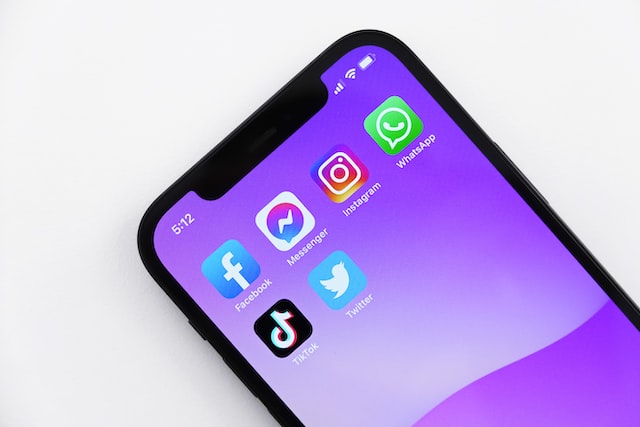Rețelele sociale joacă un rol important. Aduc însă provocări suplimentare pentru persoanele cu epilepsie, în special pentru cele care au epilepsie fotosensibilă (convulsiile sunt declanșate de lumini intermitente sau modele contrastante de lumină și întuneric).
Videoclipurile și GIF-urile partajate pe platformele de socializare au potențialul de a declanșa convulsii în cazul persoanelor cu fotosensibilitate, în cazul în care conțin imagini intermitente la o anumită frecvență sau anumite modele animate.
Pentru utilizatorii rețelelor sociale atât cu epilepsie, cât și fără epilepsie, imaginile intermitente și modelele animate pot fi pur și simplu incomod de privit, mai ales când apar fără avertisment (pe un flux de știri).
Un risc mai mic online
Epilepsia: Siguranța online. Minimizarea riscului online: Dezactivați redarea automată pe rețelele sociale.
„Redare automată” înseamnă când videoclipurile și GIF-urile de pe platformele rețelelor sociale încep să fie redate automat, când derulați sau vizualizați conținut (de ex. cineva pe care îl urmăriți a postat un videoclip în care ați fost etichetat).
Epilepsia: Siguranța online. Este posibil ca GIF-uri intermitente să fie încărcate în „povestea” unui utilizator. Funcția de redare automată nu le va dezactiva. Prin urmare, vă recomandăm să aveți grijă, când deschideți povești pe Facebook.
Pe mobil iOS
- Deschideți aplicația Facebook și conectați-vă la contul dvs.
- Faceți clic pe pictograma de meniu (trei linii) din partea dreaptă jos a ecranului
- Derulați în jos până când vedeți „Setări și confidențialitate”
- Faceți clic pe săgeata din dreapta, pe „Setări și confidențialitate”, apoi faceți clic pe „Setări”
- Derulați în jos până ajungeți la secțiunea „Media și contacte”.
- Faceți clic pe „Videoclipuri și fotografii” sub titlul „Media și contacte”.
- Faceți clic pe „Redare automată” sub al doilea titlu „Setări video”
- În „Redare automată”, selectați „Nu redați niciodată videoclipurile automate”
Pe mobil Android
- Deschideți aplicația Facebook și conectați-vă la contul dvs
- Faceți clic pe pictograma meniu (trei linii) din partea dreaptă sus a ecranului
- Derulați în jos până când vedeți „Setări și confidențialitate”
- Faceți clic pe săgeata din dreapta pe „Setări și confidențialitate”, apoi faceți clic pe „Setări”
- Derulați în jos până ajungeți la secțiunea „Media și contacte”.
- Sub „Media și contacte” faceți clic pe „Redare automată”
- În „Redare automată”, selectați „Nu redați niciodată videoclipurile automate”
Pe desktop
Conectați-vă la contul dvs. pe un browser web
- Pe bara albastră din partea de sus a paginii (care conține sigla Facebook și bara de căutare), faceți clic pe săgeata mică întunecată de la sfârșitul pictogramelor din dreapta
- Faceți clic pe „Setări” din acest meniu derulant, al doilea din partea de jos
- În partea de jos a meniului din partea stângă, faceți clic pe „Videoclipuri”
- În „Setări video”, al doilea titlu în jos este „Redare automată videoclipuri”. În această secțiune, faceți clic pe caseta gri cu săgeata mică din dreapta textului. Dacă nu ați mai ajustat niciodată aceste setări, cel mai probabil va apărea „Implicit”
- După ce ați făcut clic pe caseta gri, faceți clic pe a treia opțiune „Oprit”
Din păcate, în prezent, nu există nicio setare care să poată opri redarea automată a videoclipurilor.
Cu toate acestea, atunci când navigați pe Instagram pe un browser desktop, videoclipurile nu se vor reda automat. Prin urmare, vă recomandăm să folosiți platforma pe desktop, nu pe mobil sau pe tabletă.
Deși GIF-urile nu pot fi încărcate într-un feed Instagram, este posibil ca GIF-urile intermitente să fie încărcate în „povestea” unui utilizator. Prin urmare, vă recomandăm să aveți grijă, când deschideți povești pe Instagram.
Ajustați setările de confidențialitate:
Epilepsia: Siguranța online. În plus față de pașii de mai sus, ajustarea setărilor de confidențialitate pe conturile de rețele sociale poate fi o altă modalitate să reduceți riscul de a fi expus la conținut nedorit, în care ați putea fi etichetat sau trimis într-un mesaj direct.
Există mai multe setări pe care le puteți ajusta pentru a vă face contul mai privat pe Facebook.
Pe mobil
- Navigați la „Setări și confidențialitate”
- Faceți clic pe „Setări de confidențialitate”, prima opțiune de sub al treilea titlu „Confidențialitate”
- Aici, puteți modifica mai multe setări legate de confidențialitatea contului și cine vă poate vedea postările
Desktop
- Navigați la „Setări”
- Faceți clic pe „Confidențialitate”, a patra opțiune în jos
- Aici, puteți modifica mai multe setări legate de confidențialitatea contului și cine vă poate vedea postările. Aceste setări se vor aplica contului dvs. atât pe dispozitivele mobile, cât și pe cele desktop.
Este posibil ca videoclipurile, care pot include imagini intermitente, să poată fi trimise printr-un mesaj Instagram Direct.
- Nu există nicio modalitate de a dezactiva această funcție, totuși vă recomandăm să aveți grijă întotdeauna când deschideți un mesaj Instagram Direct de la un utilizator Instagram, pe care nu îl cunoașteți.
- Acest lucru poate fi simplificat dacă aveți un cont privat, deoarece mesajele de la persoane care nu vă urmăresc vor apărea în „Solicitări de mesaje” și nu în căsuța dvs. de e-mail principală.
Cum să vă faceți contul de Instagram privat pe mobil iOS sau Android
- Deschideți aplicația Instagram și conectați-vă la contul dvs
- Faceți clic pe Profilul dvs. selectând pictograma din colțul din dreapta jos al ecranului dvs. (conturul capului și al trunchiului unei persoane)
- Faceți clic pe pictograma meniu din partea dreaptă sus a ecranului (trei linii)
- În meniu, faceți clic pe prima opțiune „Setări”
- În „Setări”, selectați a cincea opțiune în jos „Confidențialitate” (lângă pictograma de blocare)
- În „Confidențialitate”, selectați „Confidențialitatea contului” (lângă pictograma de blocare), prima opțiune de sub titlul „Conexiuni”
- În „Confidențialitatea contului”, faceți clic pe glisorul gri din dreapta sub „Cont privat”
Cum să vă faceți contul de Instagram privat când utilizați un browser desktop
Conectați-vă la contul dvs. pe un browser web la www.instagram.com
- De aici, navigați la profilul dvs. făcând clic pe pictograma mică a imaginii dvs. de profil din partea dreaptă sus a barei albe din partea de sus a ecranului
- Aici, faceți clic pe pictograma roată pentru a accesa „Setări” care se află lângă butonul „Editați profilul”, lângă numele contului dvs.
- De aici, faceți clic pe a cincea opțiune de jos, „Confidențialitate și securitate”
- În „Confidențialitate și securitate” și direct sub titlul de sus „Confidențialitatea contului”, faceți clic pe caseta de selectare din stânga „Cont privat”.
Foto: unsplash.com